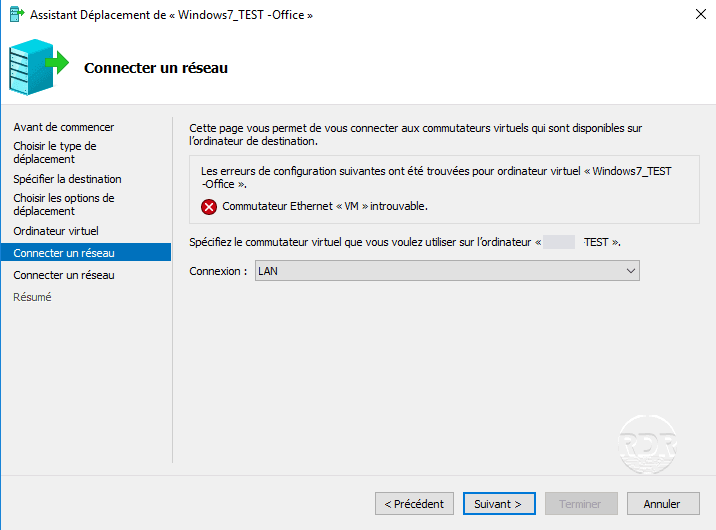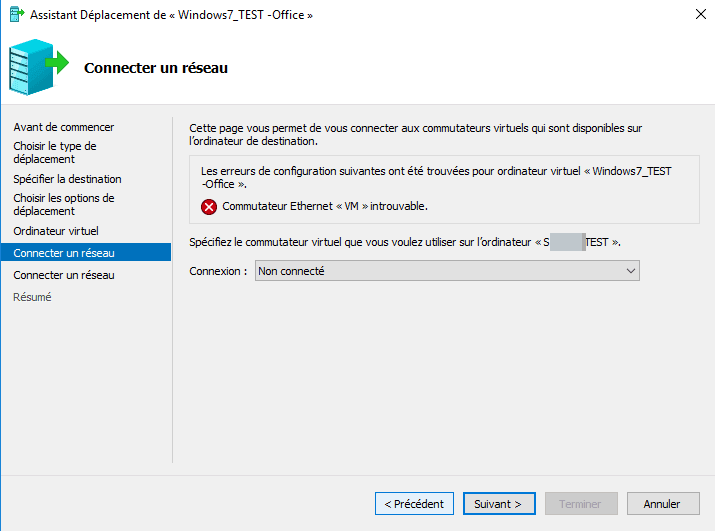En este tutorial, veremos cómo mover una máquina virtual de un host Hyper-V a otro host con la función Live-Migration.
Esta característica se llama migración dinámica y no debe confundirse con la característica del mismo nombre en el clúster de conmutación por error.
La migración dinámica le permite mover una computadora virtual en ejecución a otro Hyper-V siempre que tenga modelos de procesador compatibles (misma generación).
No puede mover una máquina virtual en ejecución desde un servidor con un procesador AMD a un servidor con un servidor INTEL.
PrérequisRequisitos previos
Los servidores Hyper-V deben:
- estar en la misma versión de Windows
- ser miembro de un dominio de Active Directory
- tener la misma generación de procesador
- tener suficiente espacio en disco y memoria para acomodar la máquina virtual en ejecución
- Opcional: tenga el mismo nombre para los conmutadores virtuales.
Si los procesadores no son compatibles, es posible apagar la VM.
Configuración de hosts Hyper-V
Desde la consola del Administrador de Hyper-V, abra Configuración de Hyper-V 1.
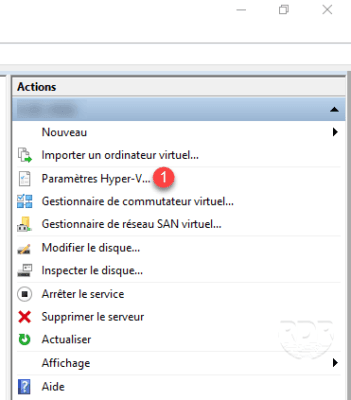
Marque la casilla Habilitar migraciones entrantes y salientes dinámicas 1y luego haga clic en Aplicar 2.
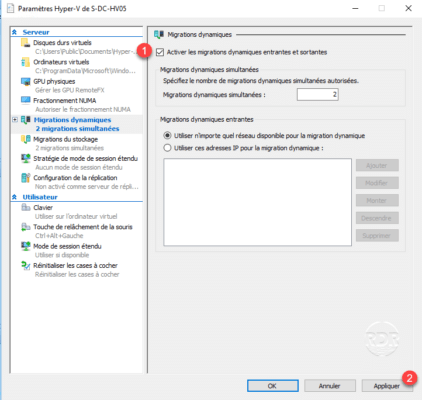
Expanda las opciones 1, seleccione Usar CredSSP 1 y luego haga clic en Aplicar 2 y Aceptar 3.
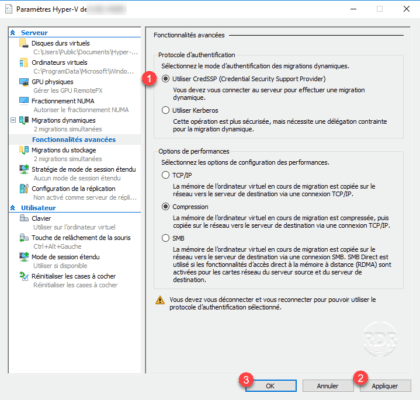
Cierre sesión en el host.
Repita los puntos 1 a 4 en el otro servidor para activar la funcionalidad Live-Migration.
El uso de Kerberos es más complejo de implementar, debe modificar los objetos de Active Directory para implementar una restricción de delegación (tutorial por venir). El uso de CredSSP implica abrir la misma sesión en ambos hosts Hyper-V cuando desee mover una máquina virtual.
Migración en vivo: cambiar la máquina virtual host
Abra la misma sesión de usuario en ambos servidores Hyper-V.
En el servidor Hyper-V de origen, abra la consola del Administrador de Hyper-V.
Haga clic derecho en la máquina virtual 1 y haga clic en Mover 2.
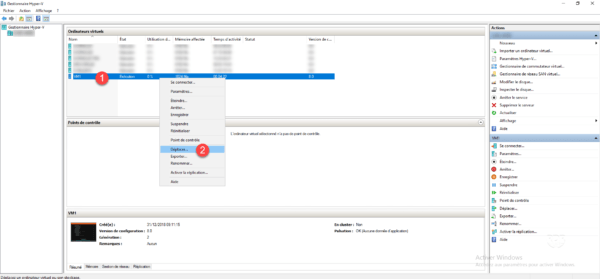
Cuando se inicie el asistente, haga clic en Siguiente 1.
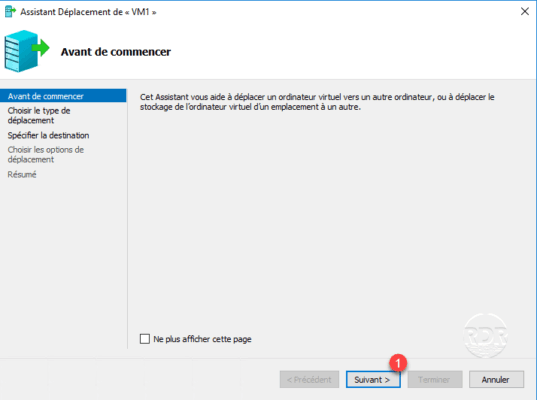
Elija Mover máquina virtual 1 y haga clic en Siguiente 2.
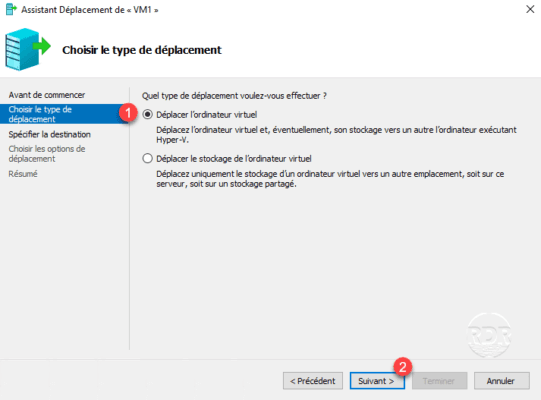
Ingrese el nombre del destino Hyper-V 1 y luego haga clic en Siguiente 2.
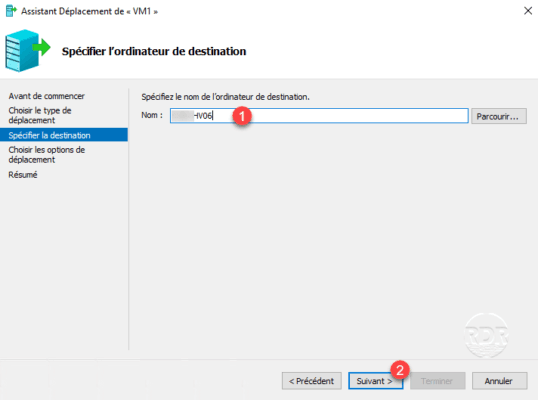
Elija la opción Mover datos de la máquina virtual a una única ubicación 1 y haga clic en Siguiente 2.
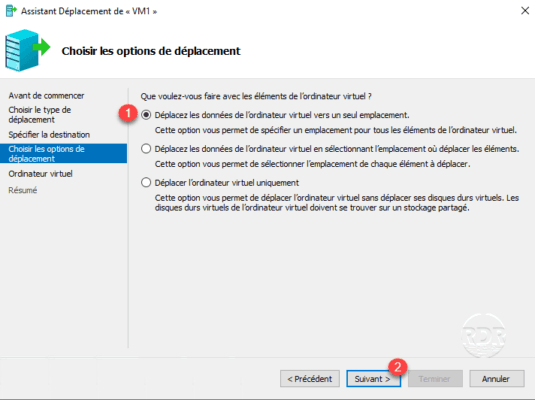
Ingrese la ubicación de destino 1 y luego haga clic en Siguiente 2.
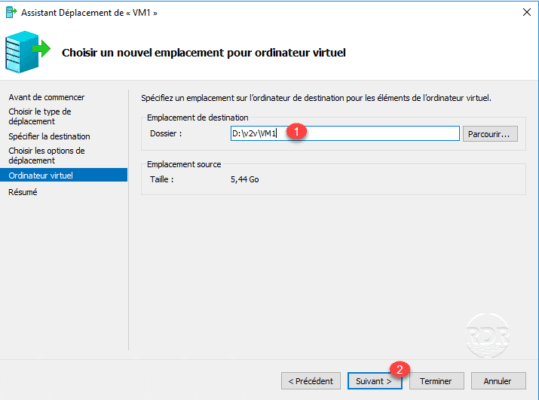
Valide las opciones de movimiento y comience haciendo clic en Finalizar 1.
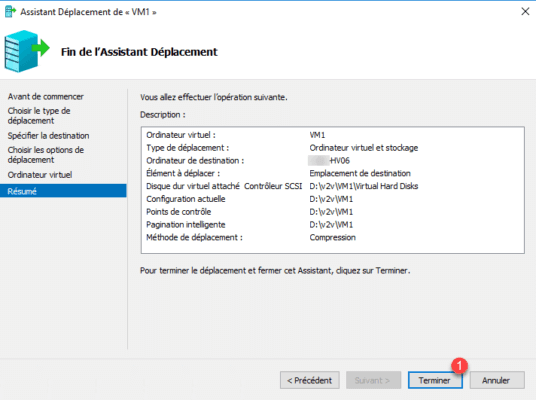
Espere mientras se mueve…
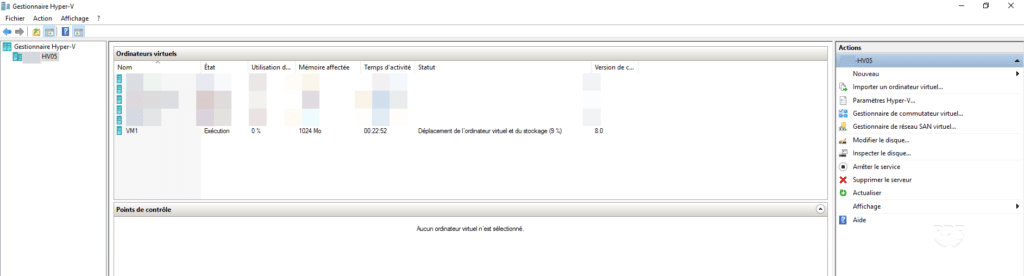
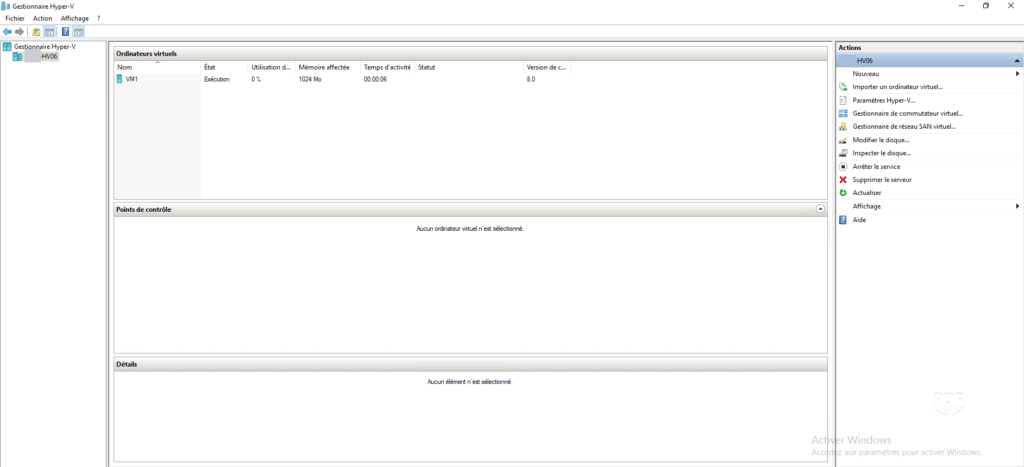
El tiempo necesario para mover la computadora virtual dependerá de su tamaño y de la conexión de red entre los dos hosts.
La máquina virtual está en el otro host.
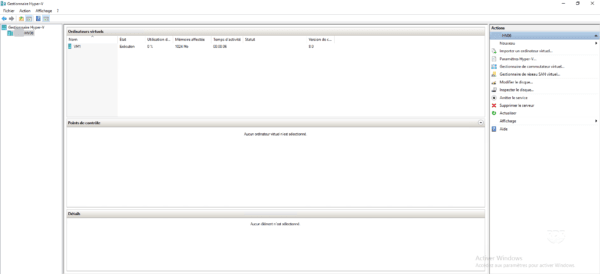
TroubleshootingSolución de problemas
Migrar a un host con un procesador diferente
En la configuración de la máquina virtual es posible activar la opción Migrar a un ordenador con otra versión de procesador.
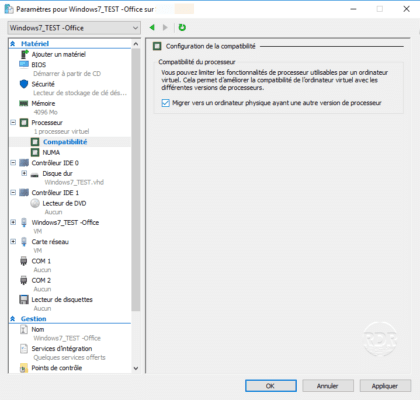
Personalmente, esta opción no me permitió migrar la máquina virtual.
Migrar a un host que no tiene los mismos conmutadores virtuales
Si los hosts no tienen el mismo nombre de conmutador virtual, el asistente de movimiento sugiere la asignación del adaptador de red en el host de destino.